その名も『共有フォルダ』と名付けられているからには、いろんな人と共有できる(いろんな人がファイルを見れます♪)ってこと?ズバリそうなんです。特に会社であれば、たくさんのパソコンが置いてあって、同じファイルを複数の人間が見れるように『共有』する場合があります。おうちでも、家族と共有したい写真などがあれば、共有フォルダにいれておけば見ることが出来ます。とても便利なんですが、これも完全に安全かといえばそうでないんですよね!ネットワーク上で、あなたのプライベートな写真を勝手にいたずらされたり削除されたら困りますよね!それは必ず防ぎたいものです。OSがWindows XPなら設定しておきましょう。
| 手順1 |
手順2 |
『スタート』→『マイコンピュータ』をクリックします。
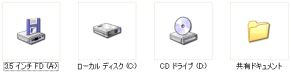
『共有ドキュメント』を右クリックします。 |
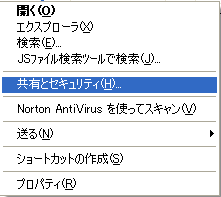
『共有とセキュリティ』をクリックします。 |
| 手順3 |
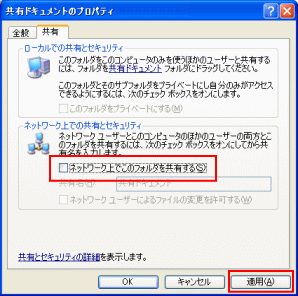
『共有』タブのネットワーク上でこのフォルダを共有するのチェックボックスをオフにします。
『適用』をクリックし『OK』ボタンをクリックします。
これでネット上でいたずらをされることを防ぎます。
ネットワーク上でこのフォルダを共有するのチェックボックスないよ!?
この場合は、共有設定がないのでそのままで大丈夫です。それでもちゃんと設定したいのぉ!って人は、『危険を認識した上で、ウィザードを使わないでファイルを共有する場合はここをクリックしてください。』をクリックすれば、チェックボックスが表示されます。 |
|
|
|
